一人ひとりが役割を発見し、
持って生まれた能力に気づいて、楽しく働き、楽しく生きよう
一人ひとりが役割を発見し、
持って生まれた能力に気づいて、楽しく働き、楽しく生きよう
工事管理システムをご利用の各社さまへ
年度が替わるタイミングで、日額表エクセルの年度更新作業が必要です。各社さまでしていただけますので、ざっくり仕組みをご理解いただきながら、社内で更新作業をしていただければと思います。
年度更新作業をしていない場合、以下のような現象が起こります。
2023年1月某日、日額表を出力しようとしたところ、
“メイン画面 > エクセルフォーム > 2023年1月 > 日額表 ボタンクリック
をしたはずなのに、日額表エクセルに数字が反映されない…2022年度の日額表は反映されるのに。”
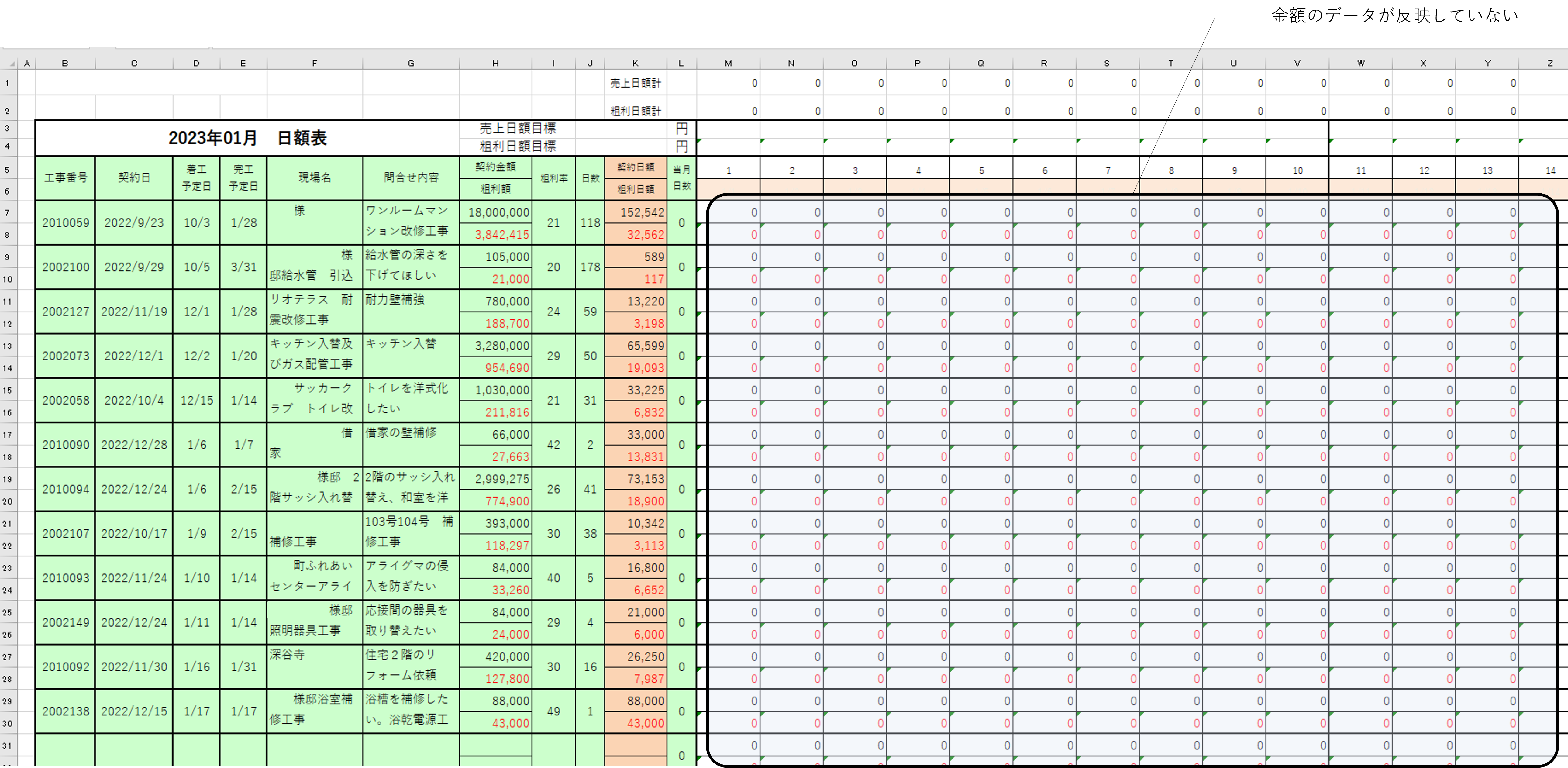
この現象は、システムの不具合ではありませんので、安心してください。以下の手順で、ご確認と更新作業をしてみてください。
①日額表エクセルを開く
※日額表エクセルの場所は、各PCの エクスプローラー > ローカルディスク(C:)> (社名)工事管理フォルダ >日額表(Excel)にあります
②1~12月のいずれかのシートを開いて、6行目M列の薄いオレンジのような部分にカーソルをあわせてクリック(クリックするとセルの枠が緑色になる)
③数式バーに 2022/1/1 と表示されているのを確認
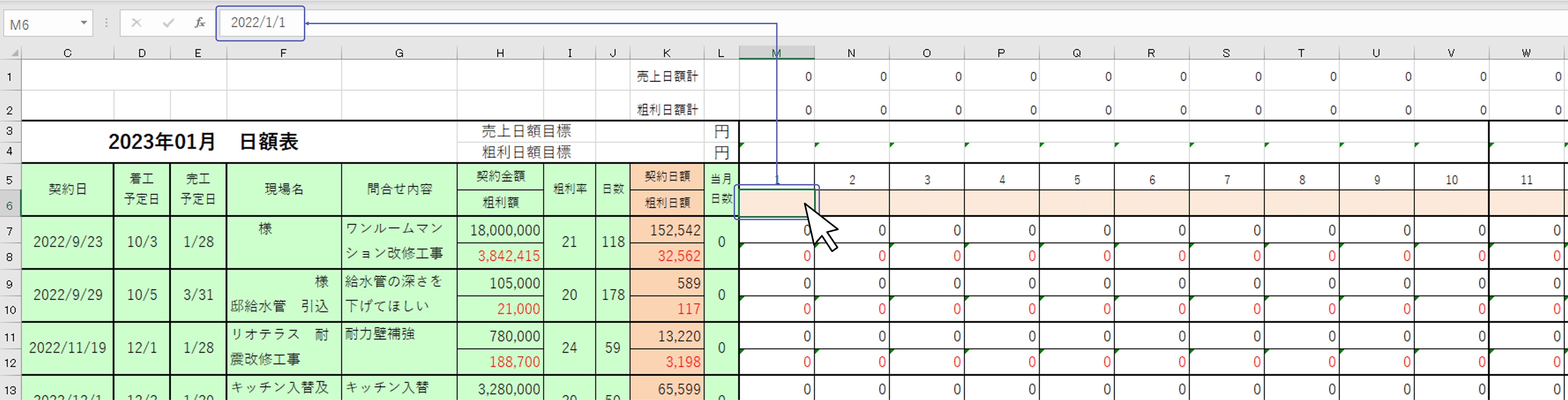
※(M6:AG6)には、あらかじめ年月日が入力されている
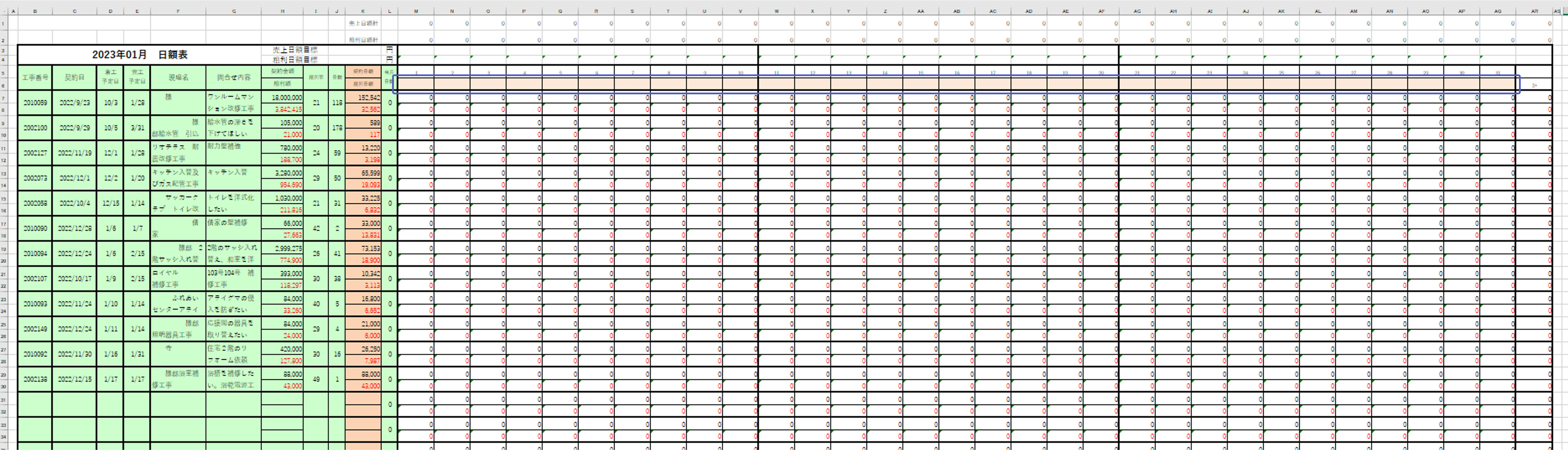
【仕組み:Accessとエクセルの関係性】
「Accessのデータベースから指定したデータのみを、エクセルという器に流し込んでコピペする」というイメージ。その際に、1.Accessからデータを指定する + 2.指定されたデータをエクセルのココの箇所にコピペする というプログラムの指示が必要。その2.の指示のキーポイントが、日額表エクセルの(M6:AG6)の年月日。エクセルフォームで年・月を指定しても、器となる日額表エクセルの(M6:AG6)に該当する年月日が無いと「あれ?データのコピペ先が無い、どこにコピペしたらええんや」という状態になり、日額表の数字が反映しないという現象に至ります。
簡単に言うと、
・2023年のデータを反映させたい場合 → (M6:AG6)が2023/〇/〇
・2024年のデータを反映させたい場合 → (M6:AG6)が2024/〇/〇
となっている必要があります。
確認ができたので、次はこの年月日を更新していきます。
④(M6:AG6)を範囲指定(範囲指定すると、その箇所がグレーっぽい色になる)
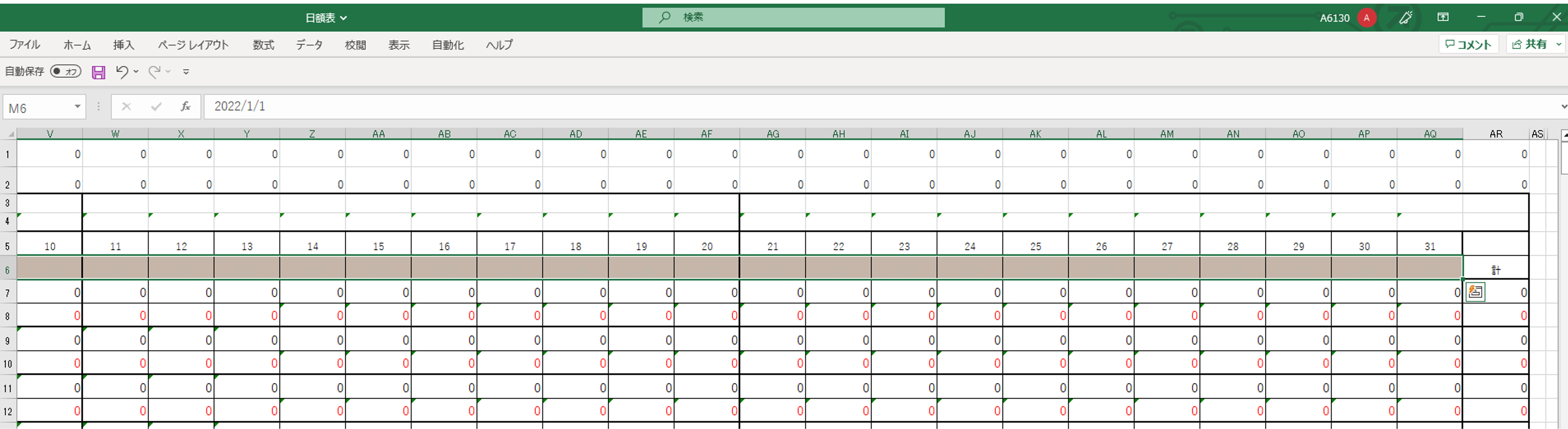
⑤画面上部のリボンから、ホーム > 検索と選択 > 置換 をクリック

⑥真ん中にポップ画面が表示
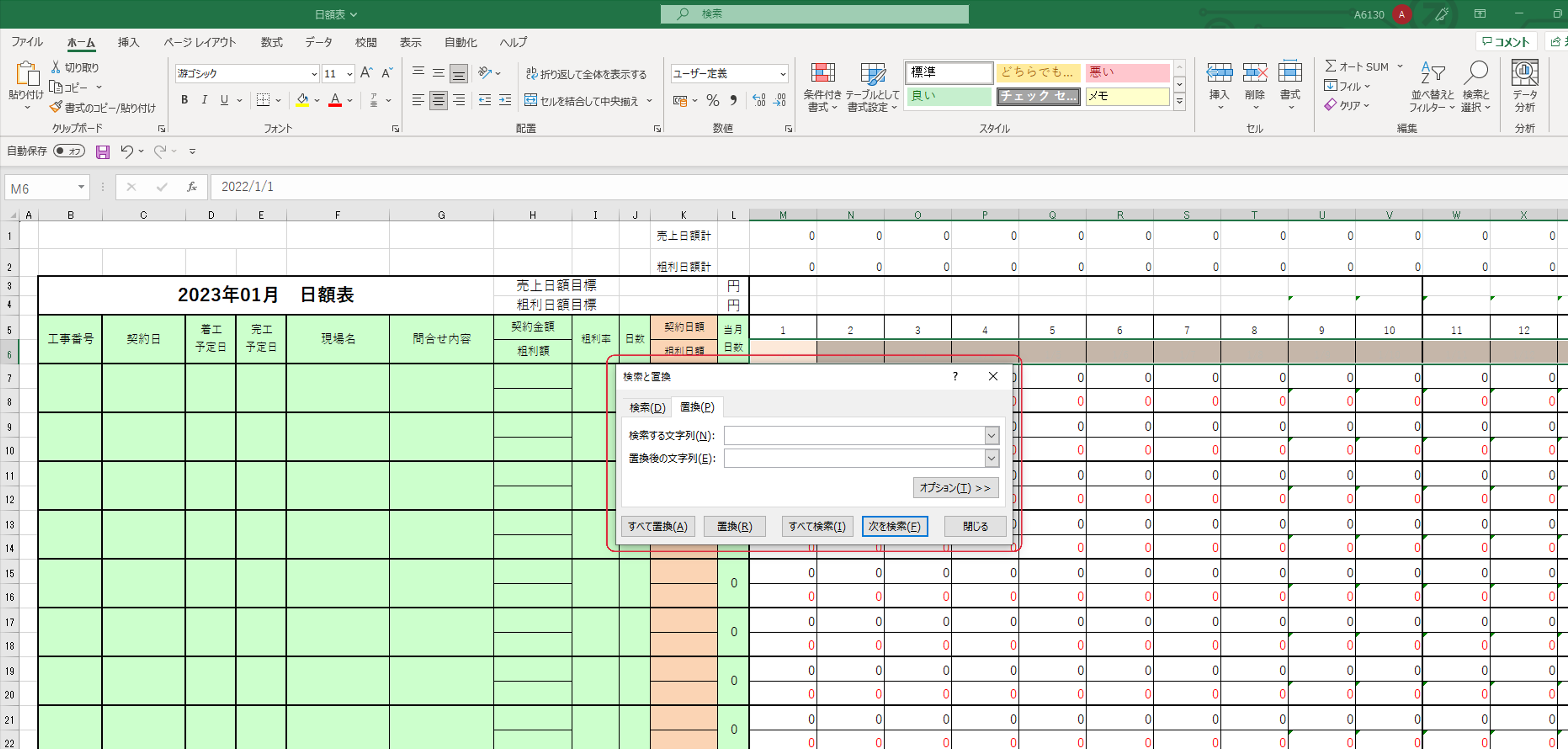
⑦ポップに以下の内容を入力 + クリック
検索する文字列 に半角英数字で 2022 を入力
置換後の文字列 に半角英数字で 2023 を入力
→ すべて置換 クリック
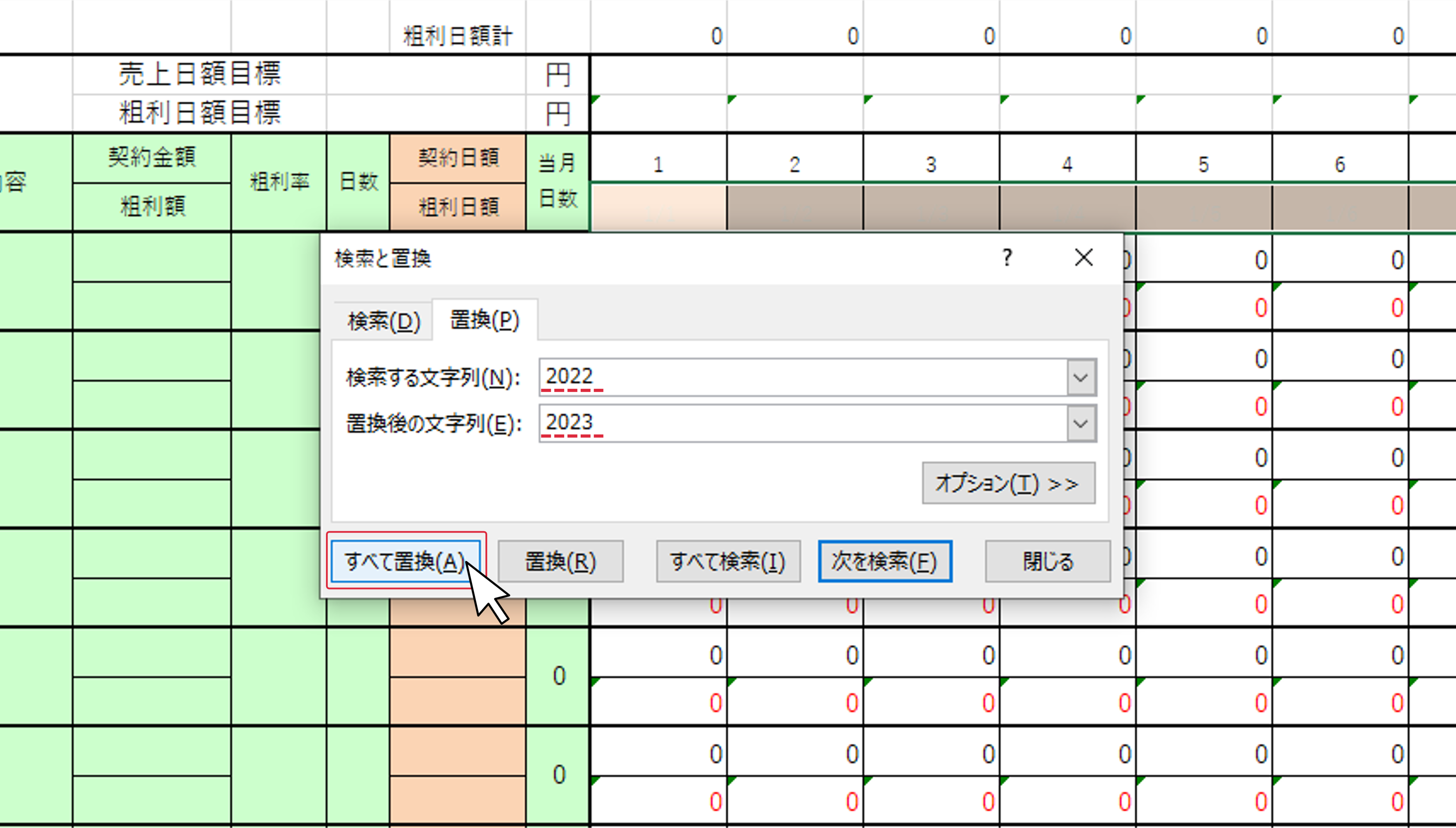
⑧「31件を置換しました。」のメッセージが表示 > OK をクリック > 閉じる をクリック
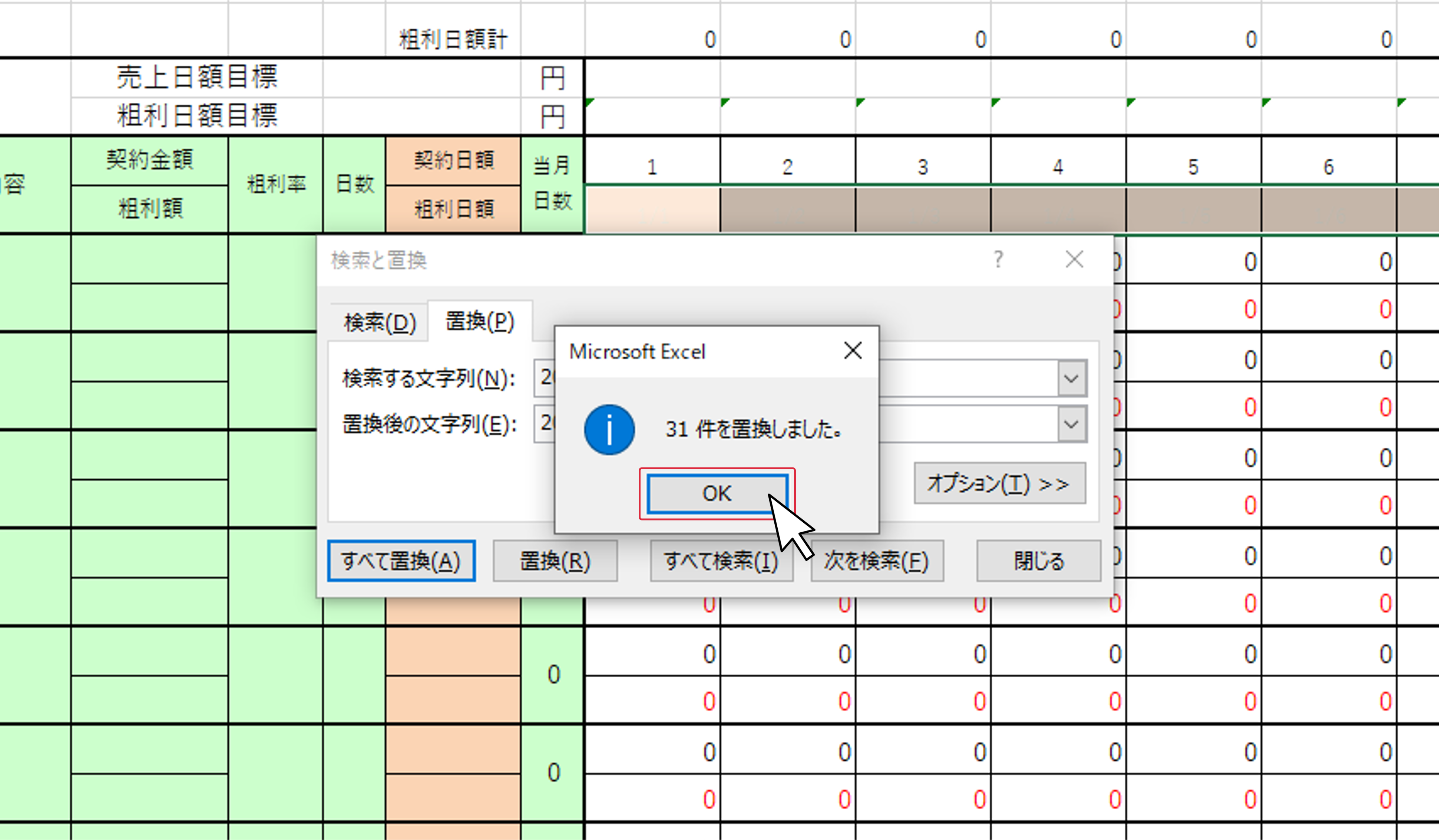
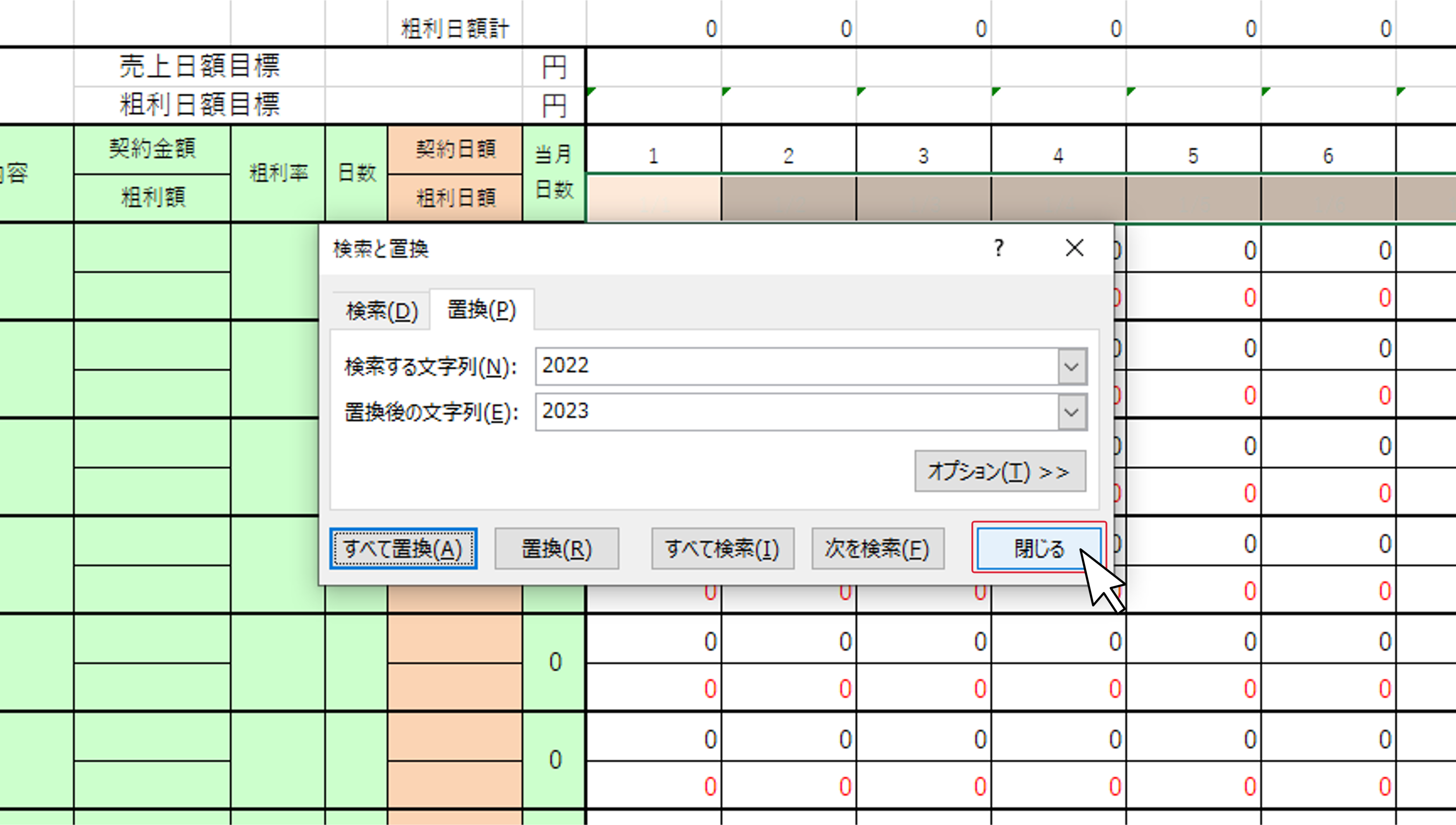
⑨6行目M列をクリックして数式バーを確認 > 2023/1/1 の表示を確認
※(M6:AG6)が 2022/〇/〇 → 2023/〇/〇 に置き換わっている
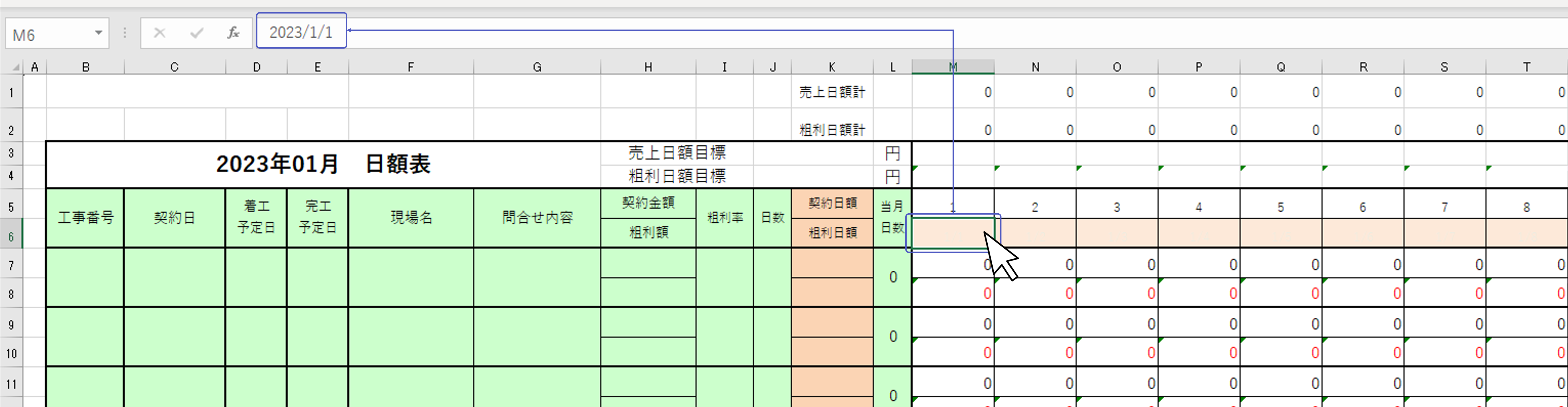
⑩上書き保存(フロッピーマーク or ファイル>上書き保存)
⑪日額表エクセルを閉じて、Accessで「2023年1月」の日額表を出力
⑫2023年1月 のデータが反映されているのを確認
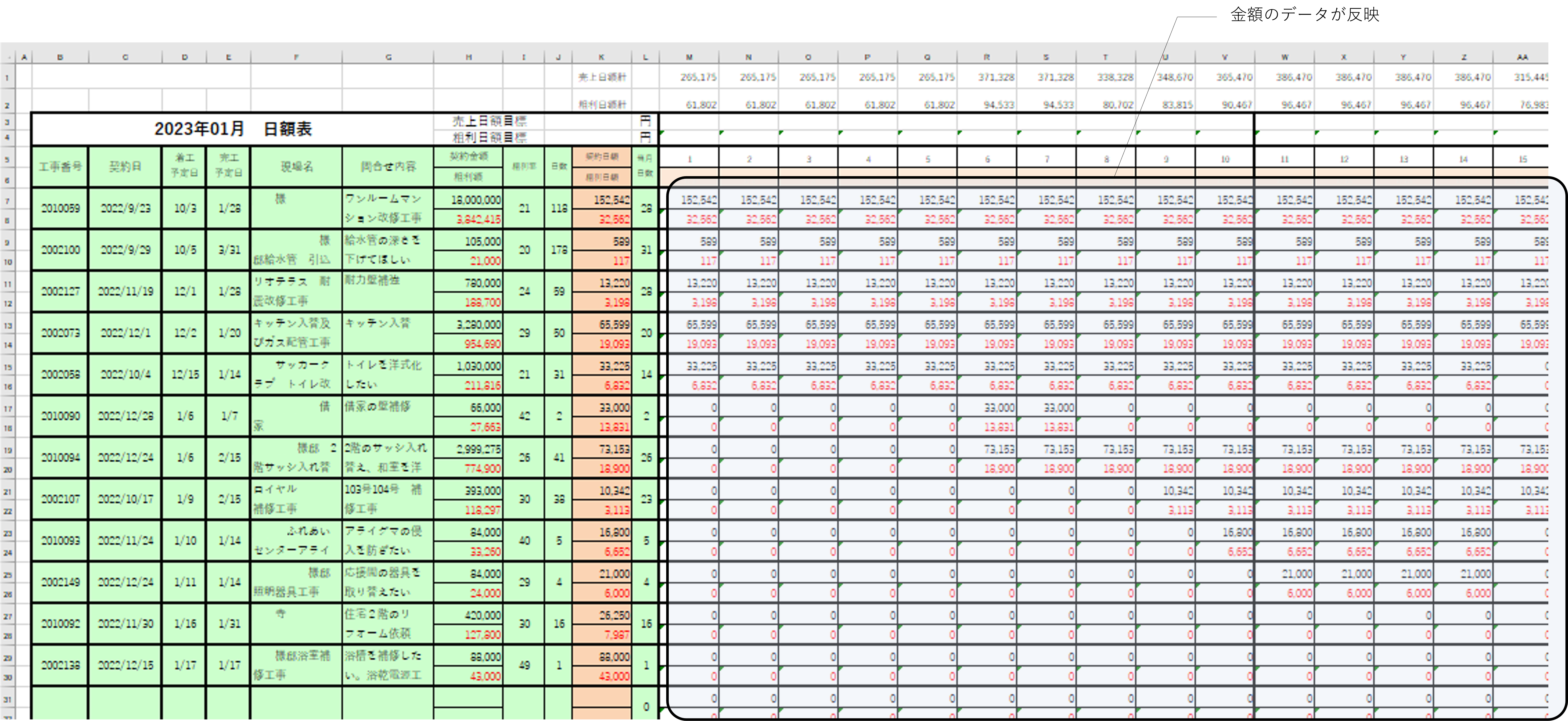
⑬他の月のシートも同様に置き換え作業
※確認の手順①のように ローカルディスク(C:)からエクセルを開いて作業
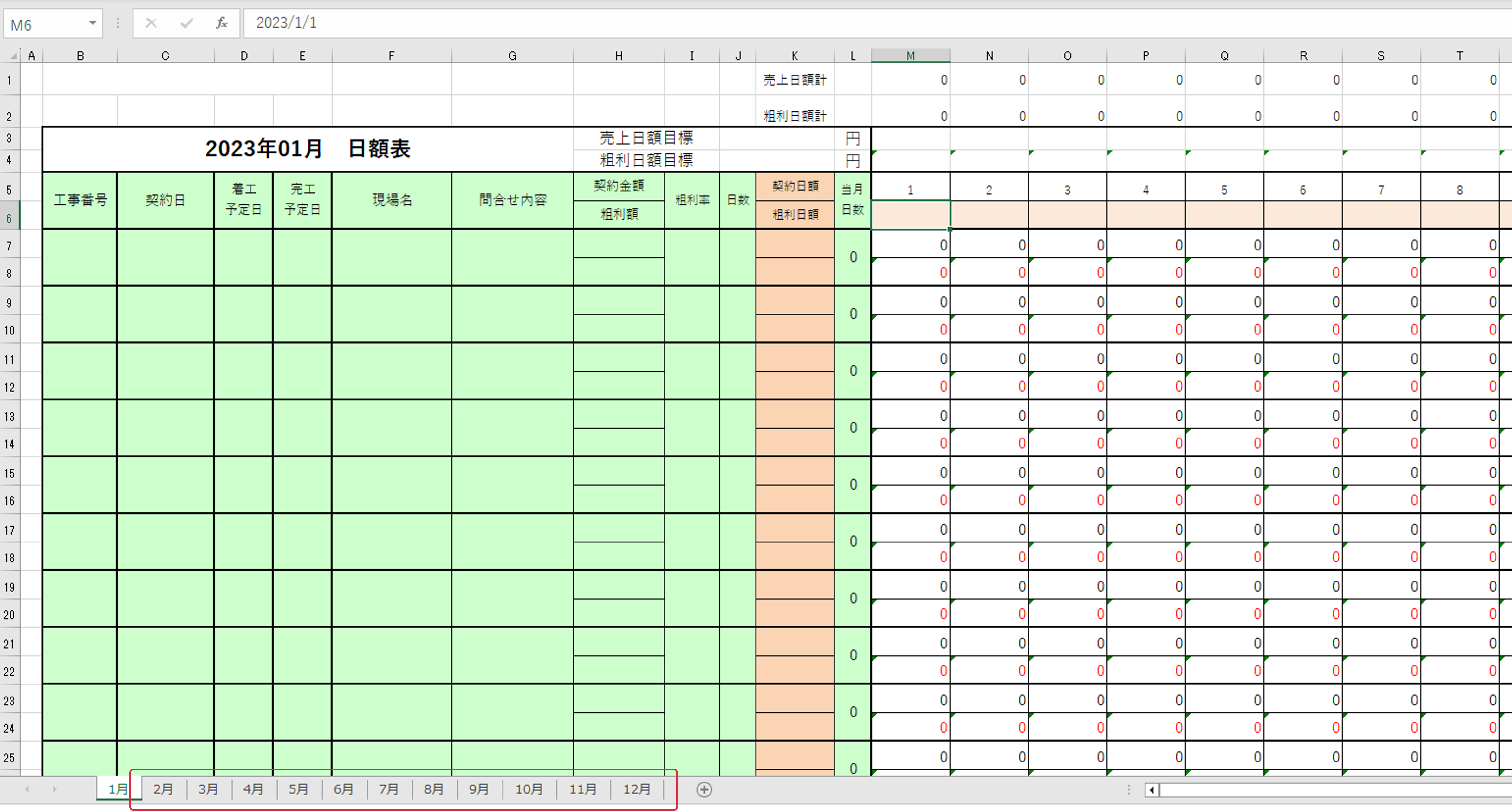
以上が日額表の年度更新作業の内容です。もし何かご不明な点やご質問等がありましたら、ちえじんまでご連絡いただければと思います。